
Como chegar ao modo de recuperação do sistema Android e o que ele pode fazer? [Respondido]

Android é um sistema operacional móvel amplamente utilizado desenvolvido pelo Google, e desde o seu lançamento, ele passou por muitas atualizações e mudanças. A melhor coisa sobre o telefone Android é que ele permite que você personalize seu dispositivo ao seu gosto.
Android dispositivos têm três modos nos quais você pode inicializar. Você pode inicializar no modo de segurança, modo Odin ou modo de recuperação. Cada um desses modos irá ajudá-lo a corrigir problemas específicos com o seu dispositivo. Android modo de recuperação permite corrigir problemas com o sistema operacional. Este artigo mostrará como chegar ao modo de recuperação do sistema Android em vários dispositivos Android , o que você pode fazer quando estiver no modo de recuperação e o que fazer quando estiver preso no modo de recuperação. Então, vamos começar.

Android modo de recuperação do sistema é uma ferramenta que você pode usar para corrigir problemas em seus telefones Android . Depois de inicializar no modo de recuperação, você poderá solucionar Android problemas rolando pelas opções.
Mesmo que você não precise usar esse modo todas as vezes, algumas situações ainda precisam dele. Por exemplo, quando seu telefone Android funciona mal e parece morto, o modo de recuperação pode ajudar a trazê-lo de volta à vida.
Existem várias maneiras de chegar ao modo de recuperação Android , mas depende do modelo do seu dispositivo. Mas, principalmente, basta pressionar uma combinação de teclas e pronto.
1º Passo: Desligue o smartphone Pixel pressionando o botão liga/desliga .
2º Passo: Toque nas teclas Volume Down e Power por segundos. Seu smartphone chegará a outra página.
Passo 3: Use as teclas Volume para escolher Modo de Recuperação e confirme-o pressionando Energia. Quando o robô Android aparecer, pressione as teclas Volume Up & Power ao mesmo tempo. Em seguida, o dispositivo está no Modo de Recuperação.
![]()
1º Passo: Desligue o telemóvel OnePlus e, em seguida, prima sem soltar os botões Diminuir Volume e Ligar/desligar até que o logótipo do OnePlus apareça no ecrã.
2º Passo: Desbloqueie seu dispositivo e escolha um idioma. Em seguida, você verá três opções: Limpar dados e cache, Avançado e Sair. Agora você está no modo de recuperação e pode escolher o que deseja para o seu dispositivo.
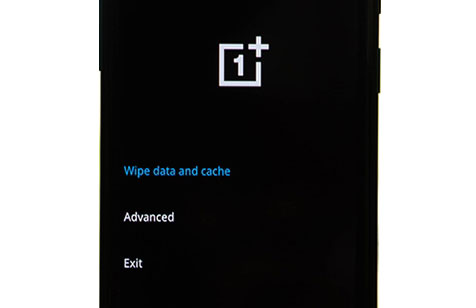
1º Passo: Desligue seu telefone ZTE primeiro, pressione as teclas Volume Down e Power por alguns segundos e solte-as ao ver o logotipo da ZTE
2º Passo: Agora o telefone está no Modo de Recuperação, e você pode obter quatro opções: Reinicializar o sistema, Limpar dados, Desligar e Opções avançadas.

Os dispositivos LG têm um método diferente de entrar no modo de recuperação. Basta segurar as teclas certas e soltá-las no momento certo.
1º Passo: Depois de desligar o telefone, pressione o botão Power + Volume Down simultaneamente.
2º Passo: Solte-os imediatamente depois de ver o logotipo da LG e, em seguida, pressione as teclas novamente. Mantenha pressionada a tecla Power até entrar no modo de recuperação.
Se o seu telefone Samsung tem um botão Bixby, siga este tutorial:
1º Passo: Desligue o telemóvel primeiro e, em seguida, prima sem soltar os botões Aumentar Volume, Bixby e Ligar/Desligar . E solte quando o logotipo da Samsung aparecer.
2º Passo: Aguarde até que o dispositivo chegue ao modo de recuperação.

Nos dispositivos Samsung sem um botão Bixby, pode utilizar estes passos:
1º Passo: Ligue o telemóvel Samsung ao computador através de um cabo USB Type-C.
2º Passo: Mantenha pressionados os botões Diminuir volume e Lateral para desligar o telefone.
Passo 3: Depois disso, pressione as teclas Volume Up e Side e não as solte até ver o logotipo da Samsung na tela. Agora, você acessa a tela de recuperação doAndroid.
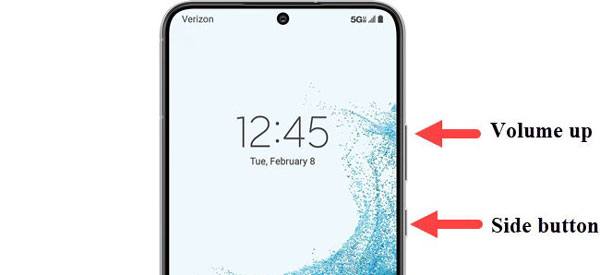
Leia também: E se a tela do seu iPhone ficar preta de repente? Se você quiser consertá-lo, não perca essas soluções.
Android modo de recuperação do sistema oferece uma variedade de funções para solucionar problemas em seus telefones Android . Abaixo estão algumas coisas que você pode fazer ao reiniciar seu telefone Android para o modo de recuperação:
No modo de recuperação, você pode redefinir a fábrica do telefone e apagar todos os dados. Esta opção é útil para usuários que desejam vender seu dispositivo no mercado de segunda mão sem temer que alguém espione suas atividades anteriores ou acesse todas as suas informações privadas armazenadas no telefone.

Você também encontrará uma opção para reiniciar o sistema no modo de recuperação do sistema. Esta opção permite-lhe desligar o dispositivo e, em seguida, ligá-lo novamente no modo normal. Normalmente, você usa essa opção depois de concluir todas as tarefas na recuperação e agora deseja retornar ao modo normal.
No modo Android recuperação do sistema, você pode aplicar atualizações do sistema que foram baixadas no computador como arquivos ZIP. Use a atualização de recuperação da opção ADB e instale o arquivo de atualização no telefone. Além disso, se você tiver a atualização no cartão SD, você pode facilmente atualizá-lo a partir daí, empurrando o arquivo para o telefone e atualizando-o.
Em alguns telefones, também há uma opção para reiniciar o carregador de inicialização quando você leva o dispositivo para o modo de recuperação. O modo bootloader é muito diferente do modo normal, permitindo que você flash alguns arquivos com ADB e outras ferramentas.
Se você quiser remover todo o cache do seu telefone Android , o modo de recuperação tem uma opção que permite excluir todos os arquivos de cache na partição de cache. Na verdade, limpar os arquivos de cache na partição de cache é uma maneira mais fácil e rápida de remover todos os caches em poucos toques. Se houver muitos caches em seu dispositivo, você pode usar essa opção para se livrar deles.

Acho que você precisa: Quer uma ferramenta de recuperação profissional para seus dados em um telefone ZTE? Felizmente, agora você pode obter 5 abordagens deste artigo.
Você também encontrará a opção Desligamento no modo de recuperação Android . As opções de desligar e reinicializar o sistema agora não são as mesmas. Desligar implica que você pode desligar o dispositivo completamente, mas ele não ligará mais tarde por si só. Normalmente, usamos essa opção quando terminamos de executar uma tarefa específica na recuperação, mas não queremos chegar ao modo normal imediatamente.
Outro recurso no modo de recuperação é a opção de verificar os logs de recuperação. Você pode acessar essa opção no botão de menu que aparece quando você clica na opção Android recuperação do sistema no seu dispositivo. Os registros mostrarão o que seu telefone tem feito desde que você o inicializou no modo de recuperação e podem ajudá-lo a rastrear erros ou bugs em seu dispositivo.
O modo de recuperação no Android permite que você monte o sistema do dispositivo, permitindo que você acesse os arquivos principais e faça alterações quando necessário. Você pode montar o sistema quando quiser piscar novos arquivos do sistema, temas ou outros aplicativos.
Veja mais:
5 maneiras fáceis de corrigir o iPhone preso no problema do modo de recuperação
Top 9 Android Software de reparo de telefone para corrigir problemas comuns de Android
Às vezes, seu dispositivo pode ficar preso no modo de recuperação Android sistema, e nenhuma das opções disponíveis não funcionaria. Isso pode realmente irritá-lo, e você pode sentir vontade de jogar seu dispositivo do penhasco. Mas não precisa mais disso, pois existem maneiras de corrigir o problema.
Se você estiver preso no modo de recuperação, faça uma redefinição rígida. Mas você precisa ter cuidado com este método, porque o hard reset irá excluir todos os dados e configurações no seu telefone. Se é isso que você quer, vá em frente e faça. Faça uma redefinição de disco rígido e, em seguida, reinicie-o no modo normal.
Para redefinir um telefone Android , pressione e mantenha pressionadas as teclas Volume Up e Power simultaneamente por cerca de 10 segundos até que a tela de recuperação fique preta. Depois disso, reinicie o dispositivo e veja se ele iniciará normalmente.
Lembre-se, nem todos os telefones podem sair do modo de recuperação através deste método. Apenas tente ver se ele pode ajudar.
Se a redefinição de disco rígido não funcionar, é porque algo está errado com o hardware. Você deve verificar os botões no seu telefone. Em primeiro lugar, limpe as teclas Power, Volume Up e Volume Down. Em seguida, pressione cada um deles e veja se há algum efeito.
Este software Android Repair é uma ferramenta de sistema profissional para dispositivos Android, que permite corrigir vários problemas do sistema em três etapas simples. Ele funciona bem quando um telefoneAndroid está preso no modo de recuperação do sistema. E você pode usá-lo para reparar o problema de tela preta em Android, aplicativos travando, dispositivo bricked, etc.
Baixe o software de reparo Android .
Aqui estão os passos para sair do modo de recuperação em um telefone Android através deste software:
01Inicie o programa no computador e conecte o Android usando um cabo USB funcional. Em seguida, escolha a opção Reparo do sistema .
02Toque na guia Android Repair no painel esquerdo e, uma vez feito, clique no ícone Iniciar. Em seguida, selecione as informações do seu dispositivo e pressione os ícones Avançar e Confirmar.

03Entre no Modo de Download de acordo com o tutorial na interface. Toque em Avançar para iniciar o processo de recuperação. Depois de terminar, o dispositivo Android sairá do modo de recuperação Android .

A partir deste guia, agora você pode entrar facilmente no modo de recuperação Android sistema e fazer o que quiser com seu dispositivo. Além disso, se você ficar preso no modo de recuperação, você sabe o que fazer para sair.
Quanto àqueles que querem corrigir rapidamente Android problemas do sistema, como bloqueio no modo de recuperação Android, o software Android Repair é a melhor escolha. Ele também pode funcionar quando seu dispositivoAndroid está em um loop de inicialização, aplicativos geralmente falham, etc.
Artigos relacionados:
Guia definitivo sobre como recuperar fotos excluídas da câmera de Android
Como fazer OnePlus Data Recovery através de 6 métodos [Novo tutorial]
Top 8 iMessage Recovery Apps para dispositivos iOS : Recupere mensagens facilmente
Sony Xperia Data Recovery: Como recuperar arquivos apagados do Sony Xperia
13 Melhor Software de Recuperação de iPhone em 2023 (Comentários Detalhados)
Como fazer a recuperação de memória interna Samsung em 3 métodos confiáveis?

 Android Recuperação
Android Recuperação
 Como chegar ao modo de recuperação do sistema Android e o que ele pode fazer? [Respondido]
Como chegar ao modo de recuperação do sistema Android e o que ele pode fazer? [Respondido]